地址:湖北省公安县青吉工业园
公司电话:0716-5225925
售后服务:0716-5234241
营销专线:0716-5226671
公司传真:0716-5228925-2
邮编:434300
邮箱地址: yxgs@hbaxle.com 或 marketing@hbaxle.com
地址:湖北省公安县青吉工业园
公司电话:0716-5225925
售后服务:0716-5234241
营销专线:0716-5226671
公司传真:0716-5228925-2
邮编:434300
邮箱地址: yxgs@hbaxle.com 或 marketing@hbaxle.com
当前位置:
首页 » 新闻动态 » 如何用PRO/e5.0绘制格利森螺旋锥齿轮?发布时间:2016-01-18
一、格利森螺旋锥齿轮简介
在1874年,由美国格刘森公司的创始人威廉·格里森发明了圆锥齿轮刨齿机,于上世纪50年代引入我国,经过半个世纪,这种种锥齿轮在我国有了很大的发展和广泛的应用。
锥齿轮包括弧齿锥齿轮和准双曲面齿轮。弧齿锥齿轮用于传递相交轴之间的动力和运动;准双曲面齿轮用于交叉轴之间的动力和运动。一般采用收缩齿,具有较好的强度性能。在汽车行业广泛应用。
二、螺旋锥齿轮的建模分析
(1)、创建基本曲线,齿轮基本圆
(2)、创建齿廓曲线
(3)、创建齿根圆
(4)、创建截面与扫引轨迹
(5)、扫描混合生成第一个轮齿
(6)、阵列创建轮齿
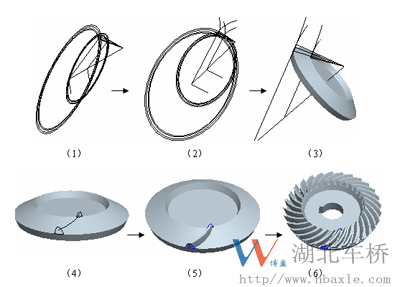
三、螺旋锥齿轮的建模过程
1、创建基本曲线,齿轮基本圆
创建基本曲线
(1) 单击新建,在对话框中输入文件名2402-0841-026,点确定
(2) 创建基准平面“DTM1”
(3) 草绘曲线1
(4) 绘制二维草图,完成草绘
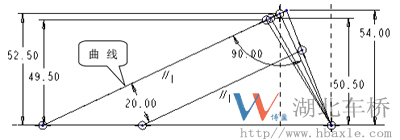
创建齿轮基本圆
(1) 创建基准平面”DTM2”
(2) 创建基准点
(3) 绘制大端齿轮基本圆曲线
(4) 在绘图区单击选取点“PNT0”到点“PNT4”五个点作为草绘参照
(5) 创建齿轮小端的基本圆
(6) 创建五个基准点“PNT5”到点“PNT9”
(7) 绘制小端齿轮基本圆曲线
2、创建齿廓曲线
(1) 创建基准座标系CS0
(2) 选取“曲线1”为Y轴正向参照,“曲线2”为X轴正向参照
(3) 创建基准座标系CS1,完成创建
(4) 创建齿轮大端渐开线
(5) 在曲线选项菜单中依次单击“从方程”到“完成”
(6) 创建齿轮小端渐开线
(7) 镜像渐开线
(8) 创建基准轴
(9) 创建基准平面“DTM4”
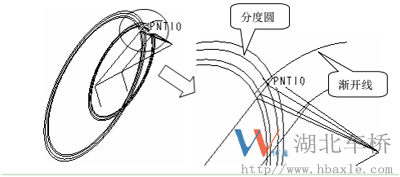
3、创建齿根圆
(1) 单击旋转工具,在面板内单击“位置”---“定义”,进入草绘
(2) 绘制二维草图,完成草绘
(3) 返回旋转工具,完成齿根圆的创建
4、创建截面与扫引轨迹
(1) 创建基准平面“DTM6”
(2) 单击草绘工具,绘制二维草图,完成草绘
(3) 创建分度圆曲面
(4) 单击旋转工具,在面板内单击“位置”---“定义”,进入草绘
(5) 绘制二维草图,完成草绘
(6) 返回旋转工具,完成分度圆曲面的创建
5、创建扫描混合截面
(1) 单击草绘工具,开始草绘,选择“DTM2”面为草绘平面,进入草绘
(2) 绘制二维草图,完成草绘
(3) 单击草绘工具,开始草绘,选择“DTM3”面为草绘平面,进入草绘
(4) 绘制二维草图,完成草绘
(5) 单击草绘工具,开始草绘,选择“FRONT”面为草绘平面,进入草绘
(6) 选取投影创建的轨迹线作为参照,绘制二维草图,其中一条直线通过轨迹线的终点,完成草绘
(7) 单击菜单单击“工具”---“关系”将关系式“A1=rsd1”添加到关系式对话框
(8) 选择齿根圆的上端面作为草绘平面,绘制二条直线,其中一条通过扫引轨迹线的终点,添加关系式“A2=rsd1”
(9) 旋转复制两截面
(10) 选择齿根圆的中心轴作为旋转轴,旋转角度为”A1”,完成旋转复制截面
(11) 选择齿根圆的中心轴作为旋转轴,旋转角度为”A2”,完成旋转复制截面
6、创建第一个轮齿
(1) 在主菜单上依次单击“插入”---“扫描混合”,进入
(2) 在“参照”对话框的“剖面控制”文本框内单击选取“垂直于轨迹”,在“水平、垂直控制”文本框内输入“垂直于曲面”
(3) 在绘图区单击选取分度圆上的投影曲线作为扫描混合的扫引线
(4) 在“扫描混合”特征定义操控面板上单击“剖面1”,选取“所选截面”
(5) 选取截面作为第一个扫描混凝土合截面
(6) 单击“插入”,在“剖面”列表框内显示“剖面2”,在绘图区单击选取另一个截面
(7) 在“扫描混合”面板内单击完成,完成第一个轮齿的创建
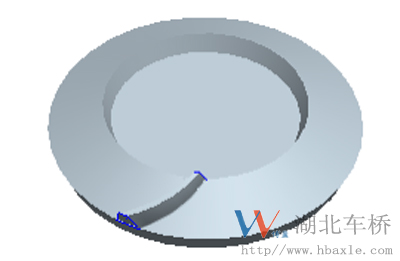
7、阵列轮齿
首先对创建完成的第一个轮齿特征进行“复制”、“旋转”操作,从而创建第二个轮齿特征,对第二个轮齿进行阵列
(1) 选取已经创建好的轮齿,在主菜单上依次单击“编辑”----“复制”,然后再依次单击“编辑”----“选择性粘贴”,勾选复选框的前两项
(2) 在“选择性粘贴”定义面板内选取“旋转”,在文本框内输入旋转角度“360/Z”,单击完成
(3) 选取齿根圆的中心轴作为旋转轴,完成第二个轮齿的创建
(4) 在模型树中单击刚创建的第二个轮齿特征,单击“阵列”工具,选择“轴”阵列,输入阵列个数“41”,偏移角度“8.78”度,完成阵列的创建